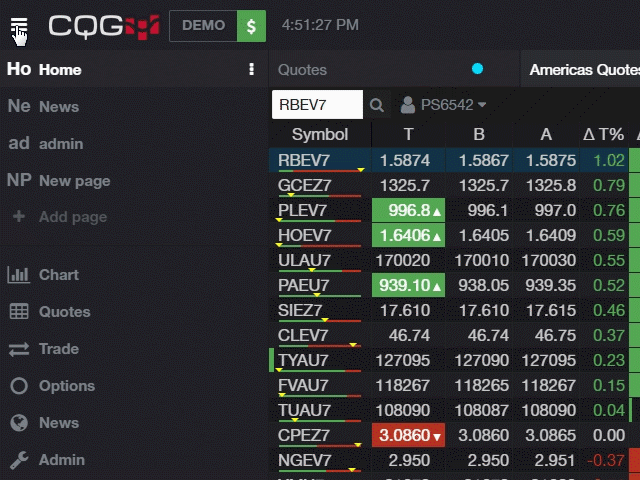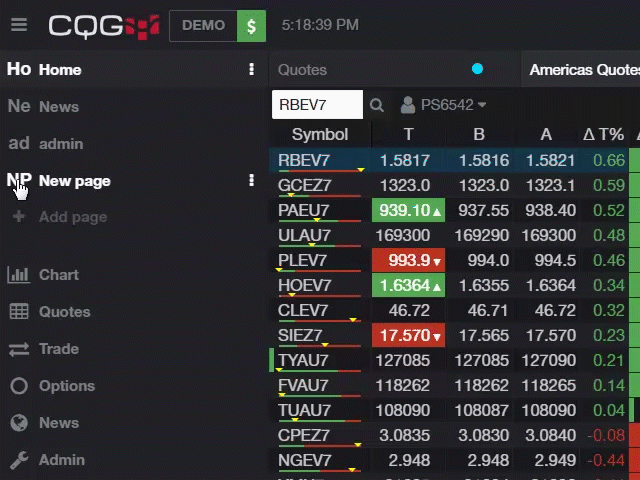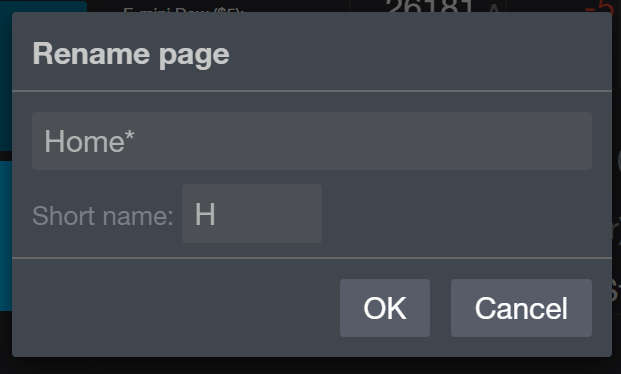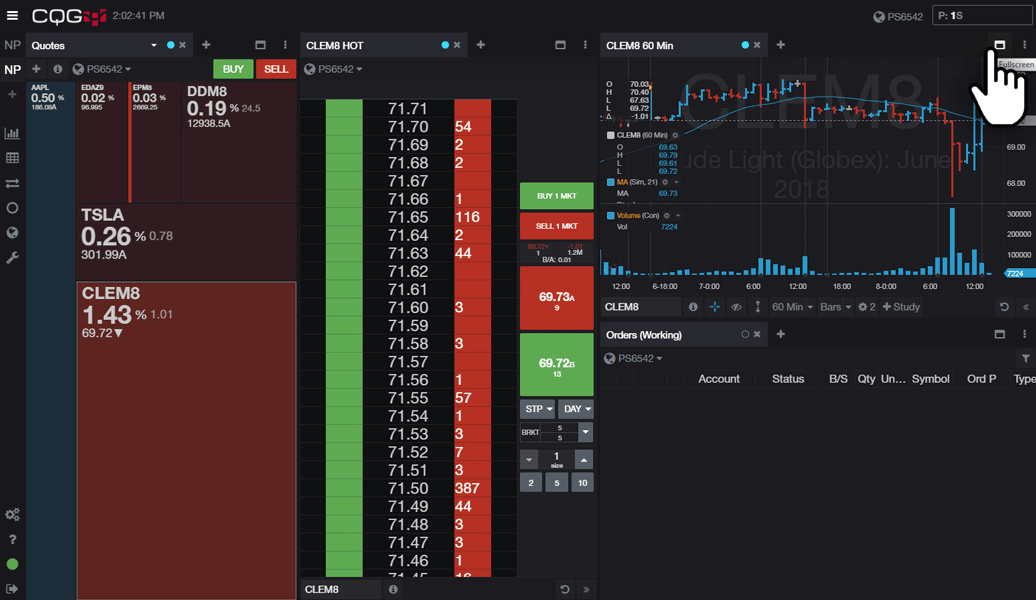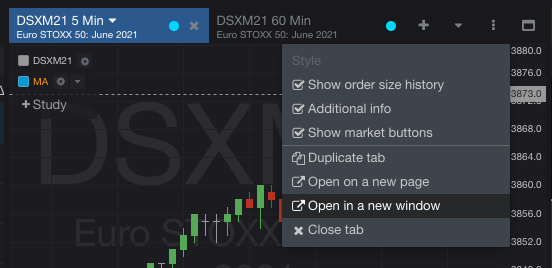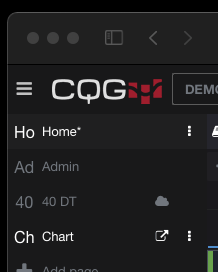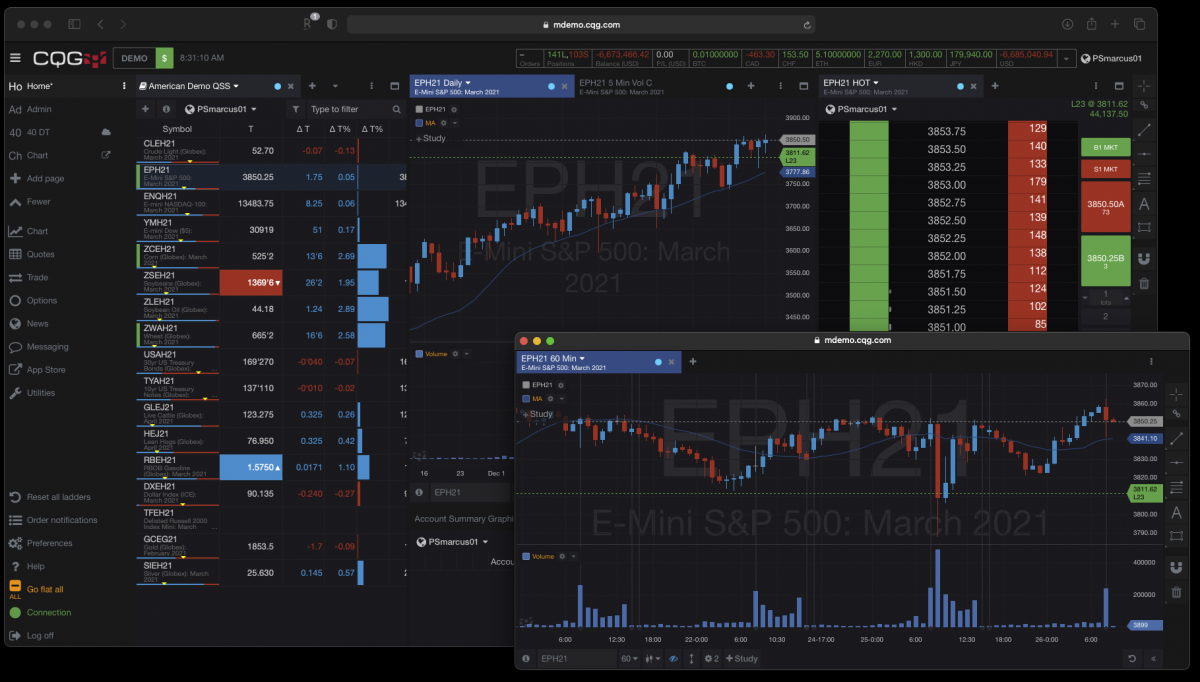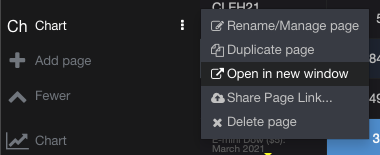Điều hướng & Trang
Để xem các trang có sẵn, hãy nhấp vào menu ở góc trên bên trái. Để chuyển trang, hãy nhấp vào một trong các tên trang.
Tạo trang mới
Thêm trang mới và tạo bố cục tùy chỉnh bằng cách nhấp vào nút.
Thêm tiện ích vào một trang bằng cách nhấp vào danh mục tiện ích.
Thêm tiện ích
Sắp xếp các vật dụng và tạo ra những khoảng thời gian làm việc thoải mái cho bạn. Chỉ cần kéo một tiện ích tab của nó.
Tài khoản
Ở chế độ trực tiếp tiếp theo, số lượng tài khoản giao dịch của bạn từ môi trường nhà/FCM được hiển thị tại đây.
Cài Đặt
Quản lý các tùy chọn như ngôn ngữ, chủ đề và thông báo.
Trợ giúp
Nhận trợ giúp cho bất kỳ tiện ích nào bằng cách nhấp vào biểu tượng và chọn Giới thiệu.
Tùy chọn và loại tiện ích tiện ích
Chọn loại báo cáo và tùy chọn tiện ích bằng cách sử dụng menu tác vụ tiện ích.